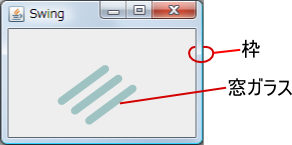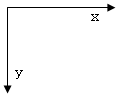ウインドウの内容
窓は窓枠と窓ガラスでできています。
窓枠に対応するのがJFrameです。
窓ガラスがはまる部分に処理内容に対応した部品を配置し、配置したインスタンスを通して処理を行います。 部品にはボタンやメニューなどもあります。
部品の配置
- このプログラムでは基本的な部品であるJPanelを配置しています。
1 import javax.swing.*; 2 import java.awt.*; 3 4 public class Sample3 5 { 6 public static void main(String[] args) 7 { 8 JFrame f; 9 Container cp; 10 JPanel p; 11 12 f = new JFrame(); 13 f.setVisible(true); 14 f.setTitle("swing"); 15 f.setSize(200, 300); 16 f.setDefaultCloseOperation(JFrame.EXIT_ON_CLOSE); 17 cp = f.getContentPane(); 18 p = new JPanel(); 19 cp.add(p); 20 } 21 }
JFrame, Container, JPanelの3つのクラスを利用しています。
- JFrame, JPanelは javax.swingパッケージに含まれます。
- Containerはjava.awtパッケージに含まれます。
- これらを利用するためimport文が2行あります。
12~16行目はウインドウ枠の処理です。ウインドウの表示を参照。
枠の内側で部品を配置できる場所をContentPaneと呼び、クラスはContainerです。
- 18行目 cp = f.getContentPane();
JFrameインスタンスfのContentPaneを得て、変数cpに記憶しておきます。
- 19行目 p = new JPanel();
- 配置したいJPanelインスタンスを作成します。
- 20行目 cp.add(p);
- cpにaddメソッドを用いて部品pを配置します。
この結果インスタンスの状態はこのようになります。
注
- java1.5以降ではcpを使わずにf.add(p)と書けるようですが、JFrameにJPanelがaddされるわけではなく、上と同様の処理が行われます。
描画
GUIではプログラムの実行開始時にだけ、ウインドウ内部が描画されるわけではありません。
ウインドウの大きさが変えられたり、ボタンが押されたり、文字が入力されたり など、いろいろな場面で描画が行われます。
JPanel上の描画が必要になったときには、JPanelクラスのpaintComponentメソッドが実行されます。
JPanelクラスのpaintComponentメソッドではプログラムで表示内容を指定できません。
JPanelクラスを継承してサブクラスを作成し、paintComponentメソッドを記述します。

サブクラス名を Sample4 とした例を示します。
paintComponentは引数としてGraphicsクラスのインスタンスをとります。 この例では変数名をgとしています。
描画はインスタンスgに対してメソッドを使って指示します。
drawRectは長方形を描くメソッドです。 引数は左上のx座標,y座標,横幅,縦幅です。
座標系は図のとおりです。
上のサンプルプログラムSample3でJPanelとなっていた箇所を、 このクラス(Sample4)で置き換えます。
public static void main(String[] args) { ... JPanel p; ... p = new Sample4(); ... }
するとContainerに配置されるのはSample4クラスのインスタンスとなり、 描画が必要なときにはSample4クラスのpaintComponentが実行されます。
変数pの宣言は
- JPanel p;
のままになっていますが、代入されるインスタンスはSample4クラスのものです。
- 理由は継承のところで説明しました。
- 変数宣言を Sample4 p; としてもかまいません。
mainメソッドをどこに記述するか
mainメソッドは特殊なメソッドで、どのクラス内に記述するかはあまり意味を持ちません。
コマンド
>java クラス名
を行うと、そのクラス内のmainメソッドが実行されるだけです。
クラスの機能は普通のメソッドとして記述し、 mainメソッドは主として動作確認のために使ってきました。
例1
上のサンプルではSample4.javaでクラスを定義し、 Sample3.javaにSample4クラスを利用するmainメソッドを記述しています。
この場合、コンパイル後
> java Sample3
で実行できます。
コンパイルは2つのファイルを別々に行っても良いし、 mainメソッドのあるSample3.javaをコンパイルすれば一緒にコンパイルされます。
例2
ウインドウを作成し表示するためのmainメソッドを、 Sample4クラス内に記述すれば Sample4.javaだけを作成、コンパイルし
> java Sample4
で実行できます。(プログラムは1つのファイルで済みます)
public class Sample4 extends JPanel { void paintComponent(...) { ... } public static void main(...) { ... } }